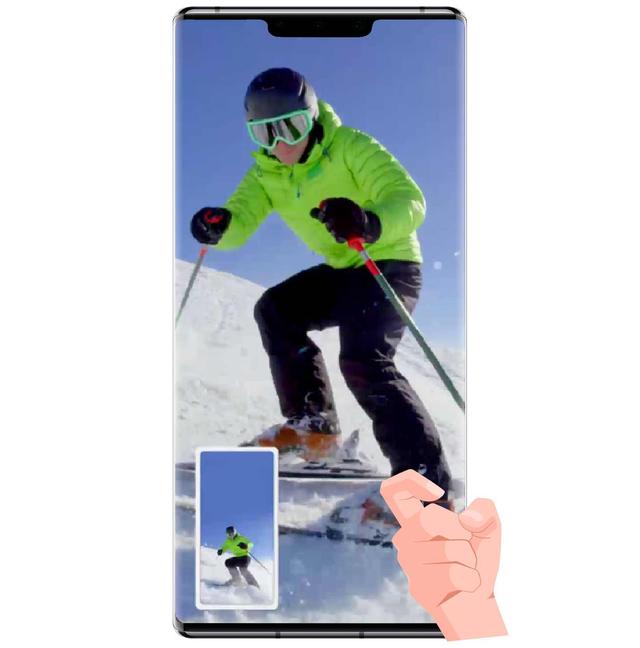win10全功能控制面板(启用WIN10系统超级控制面板)
大家都知道我们用的windows系统中有一个控制面板,就是在运行输入框,输入指令control 就可以打开这个面板。版本老一点的系统直接在我的电脑上右键点击属性,也能打开控制面板,控制面板里面有很多的设置功能。不过呢在win10之后,不仅有控制面板,还有一个被隐藏起来的超级控制面板。
这个超级控制面板功能非常强大,所以被网友戏称为上帝模式。这个超级控制面板一般玩家还真找不到打开的路径。
这次我就教大家如何打开这个超级控制面板,我们来一睹它的庐山真面目。首先你在桌面新建一个文件夹,然后把这个文件夹重命名为这个代码指令---控制面板.{ED7BA470-8E54-465E-825C-99712043E01C}。
大家可以直接复制使用这个代码,中文控制面板这4个字是可以任意更改的,比如改成--上帝模式。后面的字符串是不能改动的。

我把这个文件夹重命名之后呢,它这个图标就是跟那个控制面板有点类似,所以我叫它超级控制面板。双击打开超级控制面板就可以看见这里头有很多的电脑设置选项,还有很多的系统功能,而且有的功能设置你在普通控制面板里面是看不到的。还有一些就是被系统隐藏起来的一些设置功能。但是在这个超级控制面板里面它通通都有列出来,而且还给归类了,像手机里面的开发者模式。
关于这个超级控制面板里面的功能,大家可以自己去设置打开瞧一瞧,它就是一个系统设置功能的一个小集合。
兄弟们,你们学会了吗?
,
免责声明:本文仅代表文章作者的个人观点,与本站无关。其原创性、真实性以及文中陈述文字和内容未经本站证实,对本文以及其中全部或者部分内容文字的真实性、完整性和原创性本站不作任何保证或承诺,请读者仅作参考,并自行核实相关内容。文章投诉邮箱:anhduc.ph@yahoo.com